Рекламное объявление
Установка крутых компьютерных обоев - одна из Самый простой способ настроить свой компьютер 10 быстрых способов настройки и персонализации Windows 10Не все настройки Windows 10 по умолчанию будут плавать на вашей лодке. Мы покажем вам все возможные способы настройки Windows 10 в простом пошаговом руководстве. Подробнее на ваш вкус. Загружали ли вы тонны обоев или даже сделал свой собственный Как создать высококачественные обои для рабочего стола компьютераОбои - отличный способ персонализировать ваш компьютер, и сделать свой собственный не так сложно, как вы могли бы ожидать. Вот простое пошаговое руководство. Подробнее Выбрать лучший вариант сложно.
Но почему вы должны выбрать только один обои? В Windows легко установить слайд-шоу обоев, чтобы вы могли показать все свои избранные. Вот как.
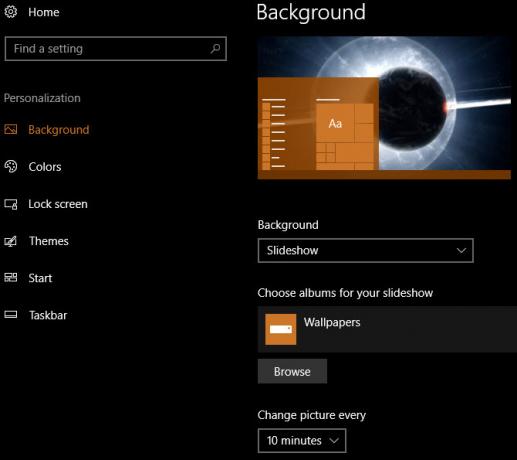
Как установить слайд-шоу в качестве обоев в Windows
- Открой настройки приложение, используя ярлык Windows + I если хочешь.
- Выберите воплощение категория.
- Выбрать Фон Вкладка на левой боковой панели.
- Под Фон в раскрывающемся списке выберите Слайд-шоу (это, вероятно, будет Рисунок В настоящее время).
- Затем, ниже, выберите Просматривать кнопка под Выберите альбомы для своего слайд-шоу. Перейдите в папку на вашем компьютере, содержащую все изображения, которые вы хотите использовать в качестве обоев, и нажмите Выберите эту папку.
- Ниже выберите внутренний для изменения изображения. Вы можете выбрать всего лишь 1 минута или пока 1 день.
- Если вы включите шарканьеобои будут отображаться в случайном порядке вместо их порядка в папке.
- Выберите заливку для обоев меньше или больше, чем ваш экран. Заливка Это хороший вариант, так как он изменяет размер изображения без особых искажений.
Это все, что вам нужно сделать, и у вас есть слайд-шоу обоев! Вы можете добавлять новые изображения в эту папку в любое время, и они будут автоматически включены в слайд-шоу. Если вы хотите сменить обои, не дожидаясь следующего цикла, щелкните правой кнопкой мыши на рабочем столе и выберите Следующий фон рабочего стола.
Для большего удовольствия настройки, проверьте больше способов настроить обои для рабочего стола в Windows 6 способов настроить обои для рабочего стола в WindowsDrab рабочий стол? Пора сменить обои! У нас есть советы для одного и нескольких мониторов, виртуальных рабочих столов и множество креативных идей. Вы будете любить свои новые фоны рабочего стола! Подробнее .
Бен является заместителем редактора и спонсором почтового менеджера в MakeUseOf. Он имеет степень бакалавра в области компьютерных информационных систем в Grove City College, где он окончил с отличием и с отличием в его специальности. Он любит помогать другим и увлечен видеоиграми как медиумом.


